作成ツール: 円弧
円弧
«円弧»には次のような作成モードがあります:
- 2つのポイントと中心による円弧: 中心点と、円弧の2つの端点によって定義されます(中心点は十字マークで示される基準ポイントです)。
- 2つのポイント(中心なし)による円弧: 2つの端点によって定義されます。
- 3つのポイントによる円弧: 2つの端点と1つの中間点によって定義されます。
アクセス / カーソル
この作成モードのアクセス方法と専用カーソルを次の表に示します:
| タイプ | アクセス | カーソル | |
|---|---|---|---|
| Arc 2 points with center | アイコン: |
||
| メニュー: | |||
| Arc 2 points without center | アイコン: |
||
| メニュー: | |||
| Arc 3 points | アイコン: |
||
| メニュー: | |||
Arc 2 points with centerの作成
arc 2 points with centerの作成プロセスを次の表に示します。
| ステージ | 説明 | 図 |
|---|---|---|
| 1 | このモードをアクティブ化します。 | 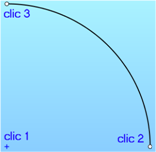 |
| 2 | 1回目のクリックで、円弧の中心点が設定されます。 | |
| 3 | マウスを移動すると、作成データが表示されます(半径、次のポイントの座標)。 | |
| 4 | 2回目のクリックで、円弧の1つ目の端点が設定されます。 | |
| 5 |
マウスを移動すると:
|
|
| 6 |
3回目のクリックで:
|
|
| → | このモードは常にアクティブ化されているため、上記のステップ2以降を同じ順序で再び実行することで、引き続き別の円弧を作成できます。 | |
| → | 右クリックすると、このモードを非アクティブにできます。 |
Arc 2 points without centerの作成
arc 2 points without centerの作成プロセスを次の表に示します。
| ステージ | 説明 | 図 |
|---|---|---|
| 1 | このモードをアクティブ化します。 |  |
| 2 | 1回目のクリックで、円弧の1つ目の端点が設定されます。 | |
| 3 |
マウスを移動すると:
|
|
| 4 |
2回目のクリックで:
|
|
| 5 |
マウスを移動すると:
|
|
| 6 |
3回目のクリックで:
|
|
| → | このモードはまだアクティブなため、上記のステップ2以降を同じ順序で再び実行することで、引き続き別の円弧を作成できます。 | |
| → | 右クリックすると、このモードを非アクティブにできます。 |
Arc 3 pointsの作成
arc 3 pointsの作成プロセスを次の表に示します。
| ステージ | 説明 | 図 |
|---|---|---|
| 1 | このモードをアクティブ化します。 | 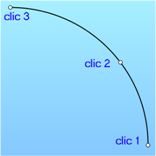 |
| 2 | 1回目のクリックで、円弧の1つ目の端点が設定されます。 | |
| 3 | マウスを移動すると、次のポイントの座標が示されます。 | |
| 4 |
2回目のクリックで: 円弧の中間点が設定されます。 |
|
| 5 |
マウスを移動すると:
|
|
| 6 |
3回目のクリックで:
|
|
| → | このモードはまだアクティブなため、上記のステップ2以降を同じ順序で再び実行することで、引き続き別の円弧を作成できます。 | |
| → | 右クリックすると、このモードを非アクティブにできます。 |
作成時の情報
中心点ありまたはなしで円弧を作成する際、次のデータが表示されます:
- 設定されるポイントの座標(カーソルの位置)
- 円弧の半径
- 円弧の角度
| 作成時に情報が表示される円弧のプレビュー | ||
|---|---|---|
| Arc 2 points with center | Arc 2 points without center | Arc 3 points |
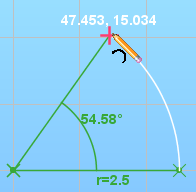 |
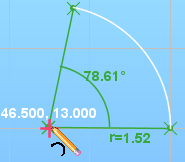 |
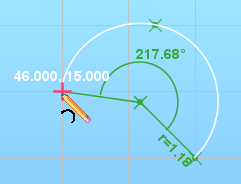 |
ショートカット
中心点ありまたはなしで2つのポイントによる円弧を作成する際、Ctrlキーを使用して、作成される円弧のビューを180°反転することができます。
円弧の優先順位
Fluxスケッチャーには、中心点のない2つの端点、中心点のある2つの端点、および3つのポイントの3つのタイプの円弧があります。
次の操作では、円弧の優先順位を設定する必要があります:
- 半径は同じであるがタイプが異なる別の円弧への重ね合わせによる円弧の作成(Creation)
- 半径は同じであるがタイプが異なる別の円弧と重なり合っている円弧の移動(Displacement)
- 半径は同じであるがタイプが異なる2つの重なり合っている円弧の結合(Fusion)
- タイプが異なる隣接する2つの円弧の簡素化(Simplification)
既定の優先順位は次のとおりです:
- 優先順位1: Arc 2 points with a centreは、Arc 2 points without a centreおよびArc 3 pointsより優先されます。
- 優先順位2: Arc 2 points without a centreは、Arc 3 pointsより優先されます。